fengniao.com. All rights reserved . 北京蜂鸟映像电子商务有限公司(蜂鸟网 FENGNIAO.COM)版权所有
京ICP证 150110号 京ICP备 15000193号-2
违法和未成年人不良信息举报电话: 13001052615
举报邮箱: fengniao@fengniao.com
坦率的说,LR4新增的GPS地图定位功能,并没有预想的那么好。然而它与以往的版本相比的确是一大进步,也从客观上为旅行摄影增添了乐趣,花一点时间去了解一下这项新功能是有益无害的。
查看GPS定位信息
如果使用带有GPS定位功能的相机或手机拍摄,在导入照片时,LR4会自动导入其附带的GPS地图定位数据。我们可以在LR4中查看拍摄地点的GPS数据以及在地图上的位置。
1、“地图”模块图解
A、显示选项栏:包括地图样式、缩放、锁定定位图标等选项。
B、照片过滤器:在此可以根据位置信息和定位情况筛选照片,筛选出的照片呈高亮显示。
C、元数据面板:显示照片的各项元数据,包括GPS位置信息。
D、存储的位置:这是一项定位管理功能,可以圈定较大范围内的多个拍摄点。
2、通过GPS查看拍摄地点
(1)要想在Google地图上查看拍摄地点,可以在图库模块的元数据面板中找到“GPS”信息,并点击图中红圈处的右向箭头图标。
Tips:单击浏览器窗口中缩览图上的定位标记 ,也可以在Google地图上查看拍摄地点。
(2)通过前面的操作,系统会自动转到“地图”模块,并在Google地图上以一个黄色的图标(以下称:定位图标)显示照片的拍摄地点。用鼠标点击定位图标,会显示此位置拍摄的照片。
Tips:LR使用的是谷歌地图,这是全球公认的“可靠”地图。有时一种类型的地图无法准确确定位置,所以LR4为我们提供了多种类型的地图显示。
“卫星”:即卫星摄影,这是一种真实的立体影像图。
“路线图”:在平面图形的背景上,显示道路和地理的边界及界标。这是最接近传统纸质地图的类型。
“混合”:在卫星摄影上叠加道路和地理数据,比如一些地名和车站。
“地形”:以景观图形的方式表示。
“亮”或“暗”:以路线图数据为基础的亮或暗的低对比度描绘,可以视为是对路线图的一种补充,也可以满足一些特殊人群的需要。
(3)如果在同一定位点拍摄了多张照片,还可以通过点按照片框两侧的箭头,滚动查看这些缩览图。
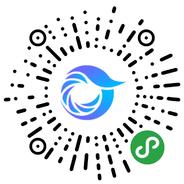
打开微信,点击底部的“发现”,使用
“扫一扫”即可将网页分享至朋友圈。